有很多朋友发现如果打开了很多个窗口,那么任务栏的标签就会合并重叠在一起,许多人不喜欢这样,想知道Win7系统任务栏平铺怎么设置?Win7电脑任务栏如何纵向平铺窗口?系统之家小编今天给大家介绍一下,希望能够帮到您。
任务栏所有标签全部平铺的设置步骤:
一、右键点击任务栏上的空白处,菜单内点击“属性”。
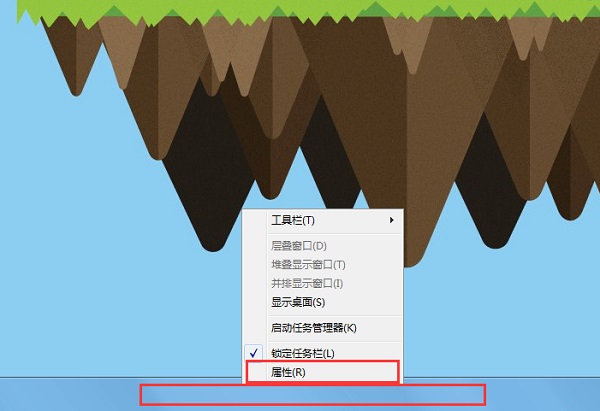
二、点击“任务栏按钮”右边的“箭头”,展开的选项内点击“从不合并”,最后点击“应用”,可以让任务栏上的所有窗口全部平铺显示。
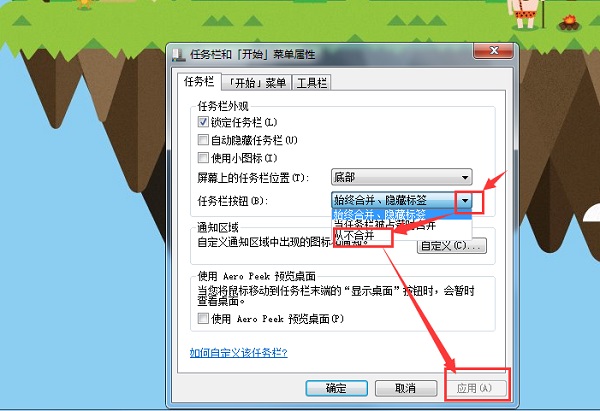
相关设置:通知栏图标始终显示的设置
1、紧接着上面的步骤,点击“通知区域”右侧的“自定义”。
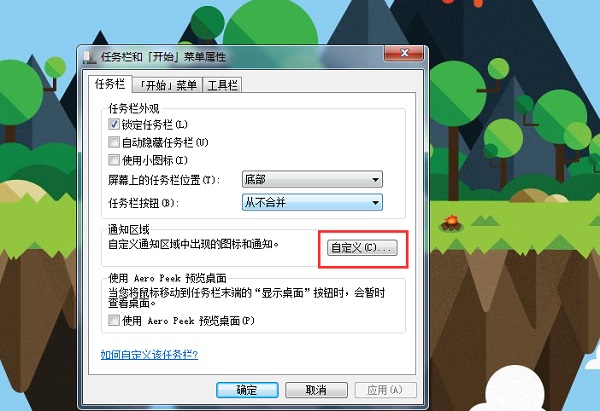
2、勾选“始终在任务栏上显示所有图标和通知”,最后点击“确定”可以让通知栏不再合并,显示所有通知图标。
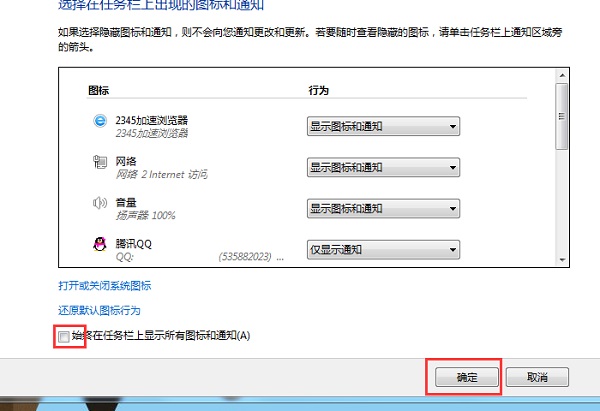
通过以上设置可以让你在任务栏上看到所有窗口对应的标签,而不会被重叠起来。通知栏上也始终显示着图标,不需要点小三角就可以看到。
电脑下面的任务栏重叠起来了,怎么才能把它平铺开呢?
具体操作方法如下:
第一步如下图所示:任务栏下方的各个窗口都是重叠的。
第二步右键桌面下的“任务栏”,选择“属性”。
第三步进去任务栏属性之后,我们看到默认如下图所示:
第四步在任务栏按钮菜单项,选择“从不合并”,如下图所示:
第五步点击确定之后,我们看到任务栏已经从重叠改为平铺显示了。
如何将电脑下方的任务栏变成横向平铺窗口?
可以在任务栏设置中将任务栏从纵向改成横向。
1、右击左侧任务栏空白区域,在展开的菜单中点击“任务栏设置”按钮进入任务栏设置界面:
2、在任务栏设置界面中将任务栏在屏幕上的位置从“靠左”改成“底部”:
3、这时任务栏就变成横向平铺了,然后右击底部的任务栏,在展开的菜单中点击“锁定任务栏”将任务栏锁定即可:
相关推荐:
全球首台 2.7 兆瓦串列式双风轮风电机组“赛瑞号”正式下线
Win7系统任务栏平铺怎么设置?Win7电脑任务栏如何纵向平铺窗口?
绿联推出 100W 氮化镓桌面充:3C1A 接口,售价 259 元
Win7系统文件丢失了怎么解决?Win7系统文件丢失了解决方法
芝奇展示 DDR5-8000 内存,风冷下达成 DDR5-10000 超频里程碑
声明:《Win7系统任务栏平铺怎么设置?Win7电脑任务栏如何纵向平铺窗口?》一文由排行榜大全(佚名 )网友供稿,版权归原作者本人所有,转载请注明出处。如果您对文章有异议,可在反馈入口提交处理!